Uživatelé mohou efektivně využívat převodníky řeči na text k zefektivnění svých pracovních postupů, úspoře času a dosažení lepších výsledků ve svém profesním i osobním úsilí tím, že získají přehled o základní technologii a funkcích, včetně mobilní aplikace Transkriptor . Pochopení toho, jak fungují převodníky řeči na text, je zásadní pro všechny uživatele, kteří chtějí zvýšit svou produktivitu.
Transkriptor tuto technologii podporuje tím, že nabízí vysoce efektivní a uživatelsky přívětivou službu převodu řeči na text, která poskytuje výkon pokročilých AI pro poskytování přesných přepisů, což z ní činí nezbytný nástroj pro strategie přepisu obsahového marketingu , které vyžadují převod mluveného obsahu na poutavý psaný materiál. Ať už se jedná o obchodní jednání, akademický výzkum nebo osobní poznámky, Transkriptor poskytuje jedinečný zážitek, který zajišťuje, že každý mluvený Word je přesně zachycen a převeden na text.
Jak funguje převod řeči na text?
Uživatelé mluví do mikrofonu připojeného k zařízení nebo aplikaci v převodníku řeči na text a zahájí přepis. Poté převodník využívá pokročilé algoritmy a techniky strojového učení k analýze řečových vzorců a jejich převodu na psaný text. Tento proces zahrnuje rozdělení řeči na menší jednotky, identifikaci fonémů a jejich následné přiřazení ke slovům v jeho slovní zásobě.
Převodník se také neustále učí ze svých interakcí a v průběhu času zlepšuje svou přesnost. Uživatelé mohou upravit nastavení pro zvýšení přesnosti, jako jsou jazykové předvolby a potlačení hluku. Po přepisu řeči jsou schopni text podle potřeby upravovat a formátovat.
Tato technologie je široce používána v různých aplikacích, včetně virtuálních asistentů, přepisovacích služeb a nástrojů pro usnadnění, které nabízejí efektivní a pohodlné způsoby převodu mluveného slova na psaný text.
Jaké jsou klíčové technologie převodu řeči na text
Uživatelé se při převodu řeči na text spoléhají na několik klíčových technologií.
- Automatic Speech Recognition (ASR): Hraje klíčovou roli při dešifrování mluveného slova do textu analýzou zvukových signálů Také Natural Language Processing (NLP) zvyšuje přesnost transkripce interpretací jazykových nuancí a kontextu Algoritmy strojového učení umožňují převaděčům řeči na text neustále zlepšovat svůj výkon na základě interakcí uživatelů a zpětné vazby a zpřesňovat přesnost přepisu.
- Umělá inteligence (AI): Integruje tyto technologie a umožňuje převodníkům přizpůsobit se různým přízvukům, jazykům a řečovým vzorcům Prostřednictvím AIse konvertory učí z rozsáhlých datových sad, aby rozpoznaly a přepsaly řeč se zvyšující se přesností.
Tyto technologie fungují synergicky a umožňují uživatelům bez námahy převádět mluvené slovo na psaný text napříč různými aplikacemi a platformami, jako je Transkriptor, což přináší revoluci v komunikaci a přístupnosti v digitálním věku.
Jaké jsou aplikace převodu řeči na text?
Převod řeči na text se stal nedílnou součástí mnoha aspektů moderního života. Používá se různými způsoby a pochopení toho, kde leží zásadní informace, je zásadní.
Přepisovatelské služby
Přepisovací služby využívají technologii převodu řeči na text k efektivnímu převodu mluveného zvuku na psaný text. Redaktoři těží z přepisovacích služeb v různých scénářích, jako jsou rozhovory, schůzky, přednášky a diktáty.
Tyto služby nabízejí uživatelům pohodlí rychlého a přesného přepisu velkých objemů zvukového obsahu, což šetří čas a námahu. Profesionálové, jako jsou novináři , výzkumní pracovníci a studenti, se spoléhají na přepisovací služby při vytváření písemných záznamů rozhovorů, přednášek a výsledků výzkumu.
Podniky využívají přepisovací služby ke generování písemných přepisů schůzek, konferencí a interakcí se zákazníky pro dokumentaci a analýzu.
Asistivní technologie pro zdravotně postižené
Asistivní technologie pro osoby se zdravotním postižením využívají převod řeči na text ke zvýšení přístupnosti a nezávislosti pro uživatele se zdravotním postižením.
Jedinci s motorickým postižením, jako je ochrnutí nebo omezená obratnost, mohou využívat převodníky řeči na text k ovládání počítačů, chytrých telefonů a dalších zařízení bez použití rukou. Tato technologie umožňuje editorům psát e-maily, procházet internet a komunikovat s digitálními rozhraními pomocí hlasových příkazů.
Převod řeči na text navíc usnadňuje komunikaci jedincům se sluchovým postižením tím, že přepisuje mluvená slova do psaného textu v reálném čase. Uživatelé se mohou snadněji zapojit do konverzací, účastnit se schůzek a přistupovat ke zvukovému obsahu.
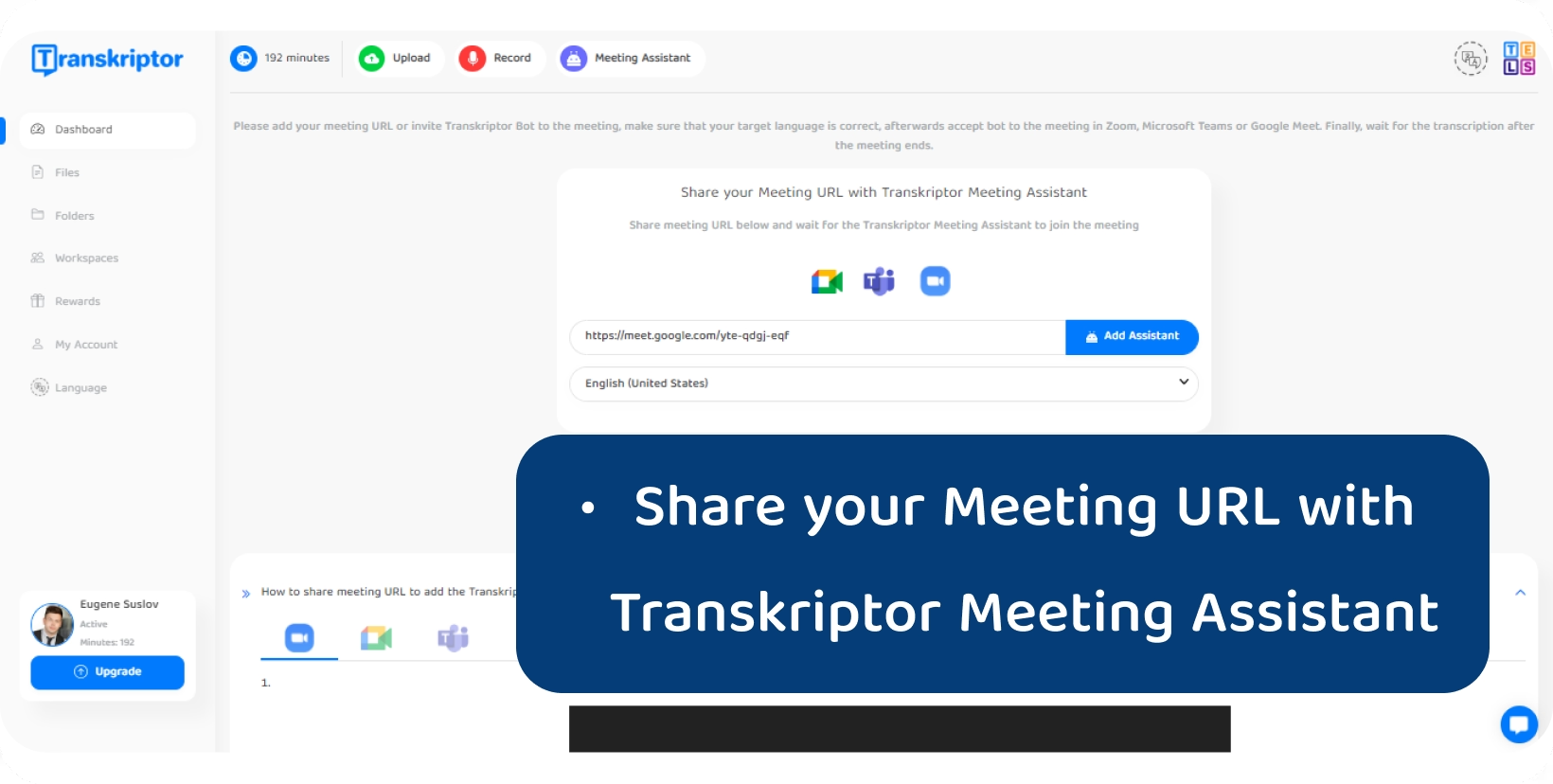
Hlasem ovládané systémy a virtuální asistenti
Systémy ovládané hlasem a virtuální asistenti využívají převod řeči na text, aby uživatelům umožnili komunikovat se zařízeními a aplikacemi pomocí příkazů v přirozeném jazyce. Uživatelé mohou provádět různé úkoly bez použití rukou, jako je nastavení připomenutí, odesílání zpráv nebo ovládání SMART domácích zařízení pouhým hlasem.
Virtuální asistenti, jako jsou Siri, Alexaa Google Assistant využívají technologii převodu řeči na text k pochopení uživatelských příkazů, jejich zpracování a poskytování relevantních odpovědí nebo akcí. Tyto systémy zvyšují pohodlí a produktivitu uživatelů tím, že eliminují potřebu ručního zadávání a zefektivňují úkoly prostřednictvím hlasové interakce.
Editoři mají přístup k informacím, spravují své plány a efektivněji ovládají své prostředí, ať už doma, v autě nebo na cestách.
Kromě toho je další aplikací převodu řeči na text to, že Transkriptor bezproblémově integruje s platformami, jako jsou Google Meet a Zoom, což uživatelům umožňuje přímo přepisovat schůzky , zvyšuje dostupnost a usnadňuje efektivní psaní poznámek během virtuálních setkání.
Komunikační a překladatelské služby v reálném čase
Komunikační a překladatelské služby v reálném čase využívají převod řeči na text k usnadnění bezproblémové interakce mezi uživateli mluvícími různými jazyky.
Uživatelé se mohou zapojit do živých konverzací, ať už osobně nebo na dálku, s pomocí technologie převodu řeči na text, která přepisuje mluvené slovo do psaného textu v reálném čase. To umožňuje jednotlivcům WHO mluví různými jazyky, efektivně komunikovat bez potřeby lidského překladatele.
Překladatelské služby navíc využívají převod řeči na text k překladu mluveného slova do psaného textu a poté do požadovaného jazyka, což umožňuje editorům porozumět zprávám a reagovat na ně v preferovaném jazyce.
Jaké jsou výhody technologie převodu řeči na text?
Přijetí technologie převodu řeči na text poskytuje uživatelům pohodlný, efektivní a inkluzivní způsob převodu mluveného jazyka na psaný text, což přináší revoluci ve způsobu, jakým interagujeme s digitálními zařízeními a informacemi. Nabízí nepřeberné množství výhod pro uživatele napříč různými doménami.
1 Lepší přístupnost a inkluzivita
Technologie převodu řeči na text nabízí lepší přístupnost a inkluzivitu pro uživatele s různými potřebami a preferencemi. Jedinci se sluchovým postižením mají přístup k mluveným informacím prostřednictvím textových přepisů , což jim umožňuje plně se účastnit rozhovorů, přednášek a dalších verbálních interakcí. Uživatelé s motorickým postižením se mohou pohybovat v digitálních rozhraních bez použití rukou pomocí hlasových příkazů pro úkoly, jako je psaní, procházení a ovládání zařízení.
Technologie převodu řeči na text navíc odstraňuje jazykové bariéry a umožňuje uživatelům komunikovat a přistupovat k informacím v preferovaném jazyce bez ohledu na jazykové rozdíly.
Kromě toho zlepšuje zkušenosti s učením tím, že poskytuje titulky, titulky a přepisy vzdělávacích videí a přednášek, které uspokojují různé styly učení a potřeby přístupnosti.
2 Zvýšená produktivita a efektivita
Technologie převodu řeči na text výrazně zvyšuje produktivitu a efektivitu v různých odvětvích.
Reportéři přepisují rozhovory a diktují články rychle, snadno dodržují napjaté termíny. Právníci diktují poznámky k případům a dokumenty, čímž se zkracuje čas strávený ručním přepisem a zvyšuje se zaměření na potřeby klientů.
Lékaři efektivně diktují poznámky pacienta během vyšetření, čímž zlepšují přesnost dokumentace a uvolňují více času na péči o pacienty. Zaměstnanci diktují e-maily, zprávy a poznámky ve firemním prostředí, čímž zefektivňují komunikaci a procesy správy úkolů.
3 Vylepšená přesnost a analýza dat
Pokroky v technologii převodu řeči na text výrazně zvyšují přesnost a analýzu dat pro uživatele v různých odvětvích. Tato technologie minimalizuje chyby, ke kterým může dojít při ručním zadávání dat, přesným přepisem mluveného slova do psaného textu.
Redaktoři se mohou spolehnout na přesné přepisy důležité dokumentace, jako jsou zápisy ze schůzek, rozhovory a lékařské záznamy, a zajistit tak integritu dat a soulad s regulačními standardy.
Technologie převodu řeči na text navíc usnadňuje analýzu velkých objemů zvukových dat tím, že je převádí do prohledávatelného a analyzovatelného textového formátu. Výzkumní pracovníci, analytici a firmy využívají tuto schopnost k získávání poznatků, identifikaci vzorců a efektivnějšímu rozhodování na základě dat.
Integrace s algoritmy Natural Language Processing a strojového učení navíc dále vylepšuje možnosti analýzy dat a umožňuje uživatelům odhalovat cenné poznatky a trendy z mluveného obsahu.
Jaké jsou výzvy při převodu řeči na text?
Technologie převodu řeči na text také představuje pro editory několik výzev, které ovlivňují její efektivitu a spolehlivost navzdory četným výhodám. Pochopení těchto výzev je zásadní pro to, aby se uživatelé mohli orientovat v omezeních této technologie a činit informovaná rozhodnutí týkající se jejího použití.
1 Jak se vypořádat s přízvukem a dialektem
Uživatelé se často setkávají s problémy s převodem řeči na text při práci s přízvuky a dialekty. Přízvuky se mezi mluvčími značně liší, což představuje potíže pro systémy rozpoznávání řeči při přesném přepisu mluvených slov. Uživatelé s nestandardním přízvukem nebo dialekty mohou zaznamenat nižší přesnost přepisu, což vede k chybám v převedeném textu.
Regionální dialekty a slangové výrazy navíc mohou proces přepisu dále komplikovat, protože systémy rozpoznávání řeči mají potíže s interpretací neznámých jazykových variací. Redaktoři se obvykle rozhodnou pro převodníky řeči na text s funkcemi přizpůsobení přízvuku a dialektu, aby tyto problémy zmírnili a umožnili systému přizpůsobit se konkrétním vzorcům řeči.
Neustálé pokroky v technologii rozpoznávání řeči mají navíc za cíl zlepšit přesnost napříč různými přízvuky a dialekty prostřednictvím vylepšeného trénování a algoritmů strojového učení.
2 Problémy s hlukem na pozadí a kvalitou zvuku
Uživatelé se při používání technologie převodu řeči na text často potýkají s hlukem na pozadí a problémy s kvalitou zvuku. Hluk na pozadí, jako je chvění, hudba nebo okolní zvuky, může narušovat přesnost systémů rozpoznávání řeči, což vede k chybám v přepsaném textu.
Špatná kvalita zvuku, včetně nízké hlasitosti, tlumené řeči nebo zkresleného zvuku, tyto problémy dále zhoršuje, protože algoritmy rozpoznávání řeči se snaží dešifrovat nejasné nebo nezřetelné vzorce řeči. Editoři mohou zažít frustraci a sníženou přesnost přepisu při pokusu o převod řeči v hlučném prostředí nebo s neoptimálními podmínkami záznamu.
Uživatelé mohou minimalizovat hluk na pozadí výběrem tichého prostředí pro hlasový vstup a optimalizací nastavení mikrofonu pro lepší kvalitu zvuku, aby se s těmito výzvami vypořádali. Převodníky řeči na text vybavené funkcemi potlačení šumu navíc pomáhají zmírnit dopad šumu na pozadí, zlepšují přesnost přepisu a celkový uživatelský dojem.
3 Kontextuální porozumění a homofonie
Uživatelé se při používání technologie převodu řeči na text často setkávají s problémy s kontextovým porozuměním a homofony. Software pro rozpoznávání řeči má potíže s přesnou interpretací mluveného slova bez správného kontextu, což vede k chybám v přepisu.
Nejednoznačné fráze nebo homofony (slova, která znějí podobně, ale mají různé významy) představují zvláštní potíže, protože převaděče řeči na text nesprávně interpretují zamýšlené Word na základě kontextu. Například rozlišování mezi "psát" a "správně" nebo "jejich", "tam" a "oni" jsou pro tyto systémy náročné.
Redaktoři musí ručně opravit nebo upravit přepsaný text, aby zajistili přesnost, zejména v kontextech, kde je přesný jazyk klíčový, jako je akademické nebo profesní prostředí.
Pokračující pokroky v oblasti Natural Language Processing a strojového učení mají za cíl zlepšit kontextové porozumění a rozpoznávání homofonů při převodu řeči na text a zvýšit celkovou přesnost přepisu uživatelem.
Jak vybrat převodník řeči na text?
Uživatelé by měli při výběru převodníku řeči na text zvážit různé faktory, aby se ujistili, že vyhovuje jejich potřebám. Přesnost je prvořadá, protože redaktoři se spoléhají na to, že převodník přesně přepíše řeč. Rychlost je dalším zásadním aspektem, zejména pro uživatele, kteří vyžadují přepis v reálném čase.
Kompatibilita s různými jazyky a přízvuky zajišťuje všestrannost a inkluzivitu v komunikaci. Uživatelé by také měli posoudit snadnost použití převodníku a kompatibilitu se svými zařízeními a platformami.
Navíc zvážení funkcí, jako je interpunkce a možnosti formátování, zvyšuje použitelnost převodníku pro konkrétní úkoly. Integrace s dalšími aplikacemi a službami je také zásadní pro bezproblémovou integraci pracovních postupů. Nakonec by redaktoři měli vyhodnotit opatření na ochranu soukromí a zabezpečení převaděče, aby ochránili citlivé informace.
Jak převést hlasové soubory na text pomocí Transkriptor?
Uživatelé, kteří hledají snadnou a efektivní metodu převodu hlasových souborů na text , zjistí Transkriptor cenným nástrojem. Transkriptor je navržen s ohledem na pohodlí uživatele a nabízí přímočarou a intuitivní platformu pro přesný převod řeči na text.
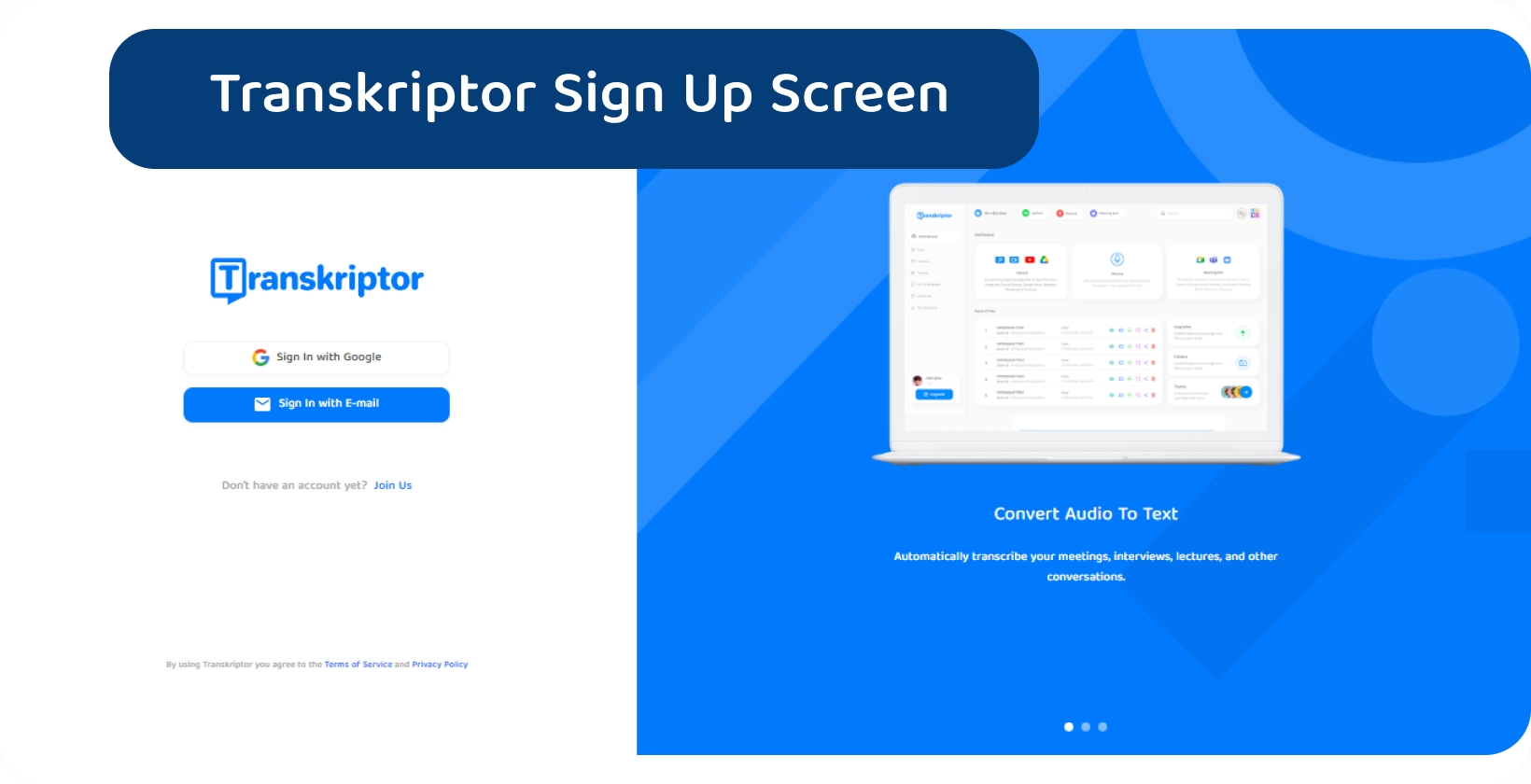
1 Registrace
Uživatelé by měli přejít na web společnosti Transkriptora vyhledat přihlašovací stránku, aby se zaregistrovali do Transkriptor a převedli řečové soubory na text. Na přihlašovací stránce budou vyzváni k zadání základních informací, jako je e-mailová adresa a požadované heslo.
Po zadání těchto informací by redaktoři měli kliknout na tlačítko "Zaregistrovat se", aby mohli pokračovat. Po dokončení procesu registrace by se měli přihlásit ke svému účtu Transkriptor a začít nahrávat hlasové soubory pro převod.
Kromě toho mají uživatelé možnost přizpůsobit si nastavení účtu, jako jsou jazykové předvolby nebo uživatelské jméno a e-mail, tak, aby vyhovovalo jejich konkrétním potřebám a preferencím.
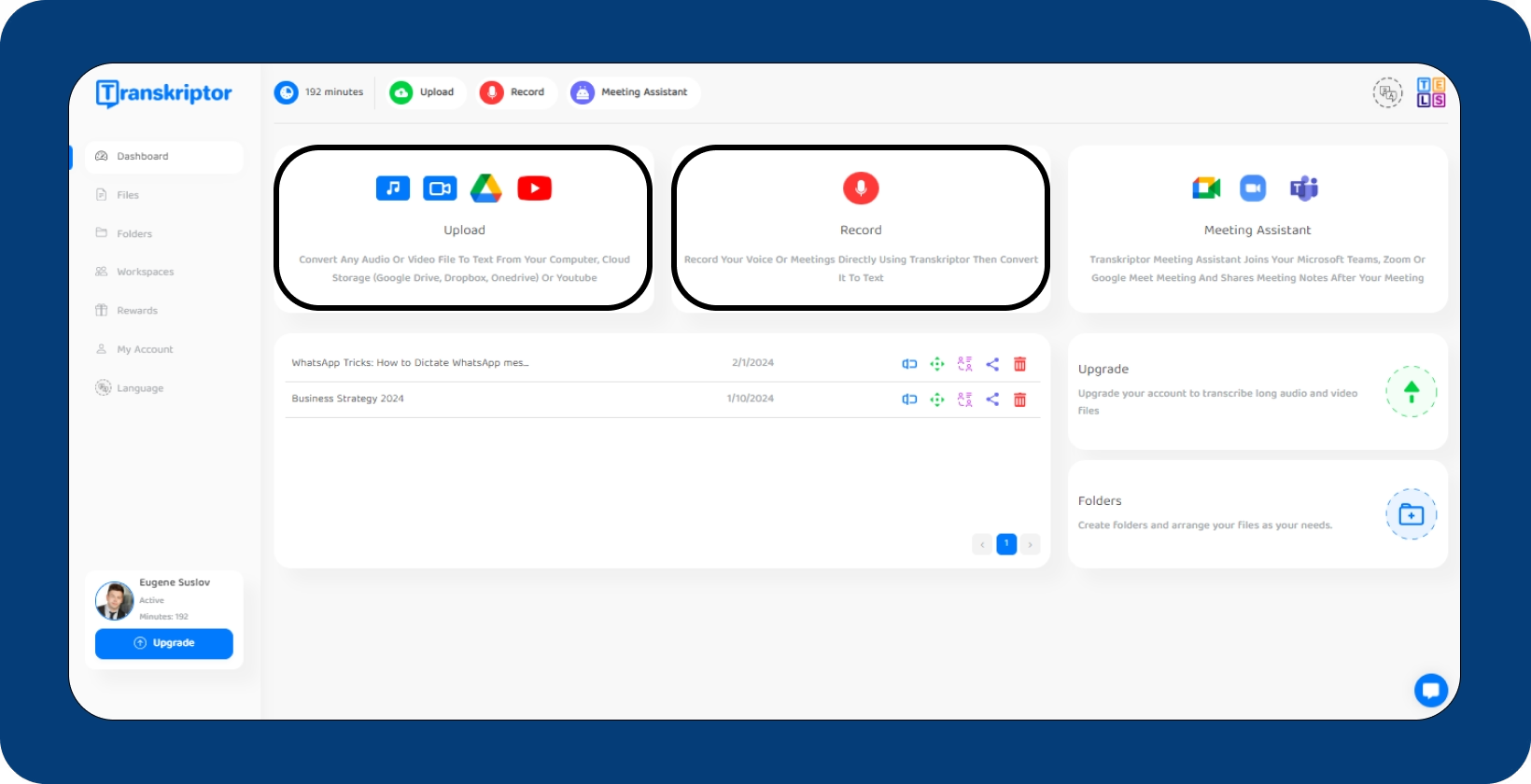
2 Nahrání nebo záznam řeči
Uživatelé by se měli přihlásit ke svému účtu a přejít do nástroje pro převod řeči, aby mohli nahrát nebo zaznamenat řeč na Transkriptor. Odtud mohou buď nahrávat předem nahrané soubory řeči v běžných formátech, jako je MP3, MP4nebo WAV nebo se rozhodnout nahrávat řeč přímo pomocí mikrofonu svého zařízení.
Editoři jednoduše musí kliknout na tlačítko "Nahrát" a vybrat požadovaný soubor ze svého počítače nebo zařízení, aby mohli soubory nahrát. Případně by měli kliknout na tlačítko "Nahrát" a zaznamenat řeč v reálném čase.
Transkriptor poté zpracuje nahranou nebo nahranou řeč a převede ji na psaný text pomocí pokročilých algoritmů převodu řeči na text.
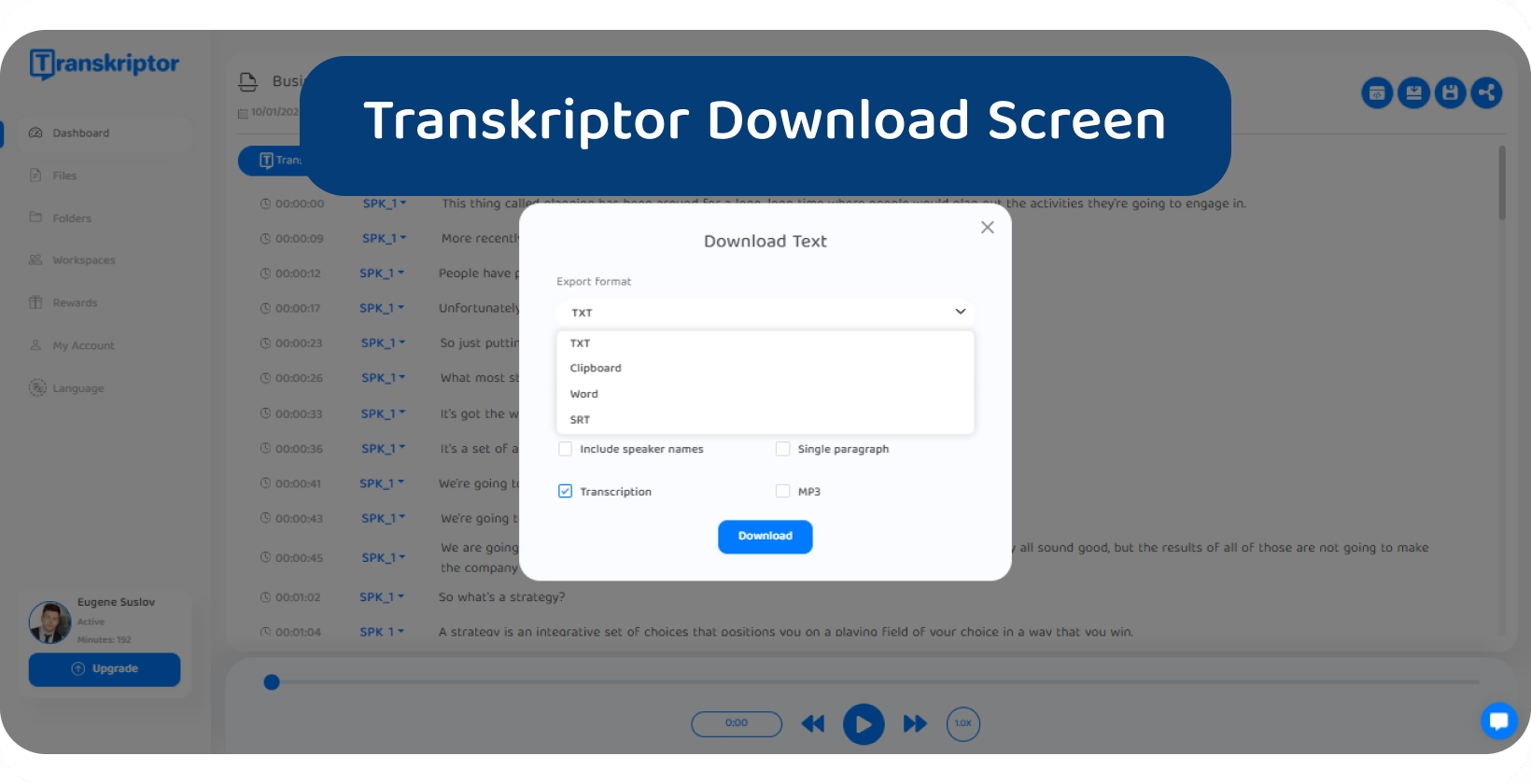
3 Upravujte, stahujte nebo sdílejte
Redaktoři mohou snadno upravovat, stahovat nebo sdílet své přepisy po převodu řeči na text pomocí Transkriptor. Najdou možnosti úpravy přepsaného textu přímo v rozhraní Transkriptor a provedou potřebné opravy nebo úpravy přesnosti.
Uživatelé si jej mohou stáhnout v různých formátech souborů, jako jsou TXT, DOCxnebo SRT jakmile jsou s přepisem spokojeni, v závislosti na svých preferencích a potřebách.
Kromě toho mohou přepis sdílet s ostatními vygenerováním odkazu ke sdílení a jeho odesláním prostřednictvím e-mailu nebo aplikací pro zasílání zpráv. Tato funkce usnadňuje spolupráci a komunikaci mezi členy týmu nebo zúčastněnými stranami WHO potřebují přístup k přepsanému obsahu.
Transkriptor umožňuje uživatelům efektivně spravovat obsah přepsané řeči podle jejich požadavků a pracovních postupů tím, že nabízí bezproblémové možnosti úprav, stahování a sdílení.





